
Satura rādītājs:
- Autors John Day [email protected].
- Public 2024-01-30 10:57.
- Pēdējoreiz modificēts 2025-01-23 14:59.

Kā kartēt Nintendo spēļu kontroliera vadīklas, lai tās darbotos kā datora tastatūra.
1. darbība: visi nepieciešamie materiāli

1. Uzlādēts Nintendo videospēļu kontrolieris (es izmantoju Nintendo Switch Pro kontrolieri)
2. UCR.zip (saite lejupielādei ŠEIT)
3. vJoy (lejupielādēt ŠEIT)
4. Dators ar Bluetooth
Pirms turpināt, iestatiet vJoy.
2. darbība. UCR iestatīšana
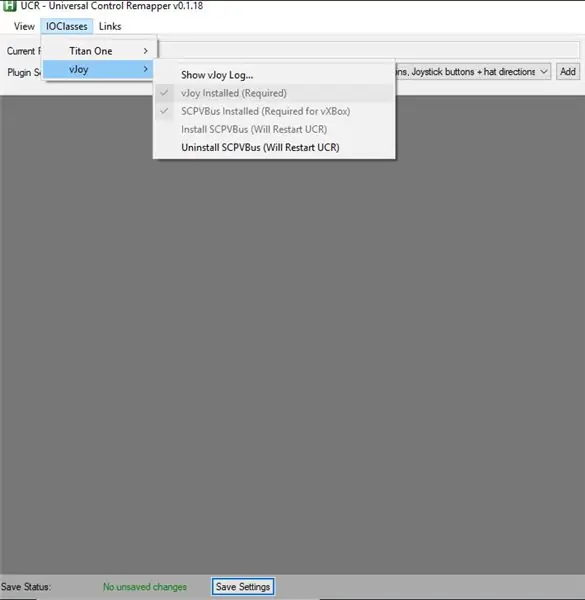
Pirmā lieta, kas mums jādara, ir izvilkt visus failus no.zip mapes.
Kad esat pabeidzis, palaidiet lietojumprogrammu.exe, lai palaistu UCR. Jums vajadzētu redzēt ekrānu, kurā teikts, ka tiek ielādēts UCR.
Tagad, kad UCR ir atvērts, noklikšķiniet uz "IOClasses", kas atrodas augšējā kreisajā stūrī. Noklikšķiniet uz "vJoy". No šī brīža mēs varam pārliecināties, vai vJoy ir instalēts.
Ja vJoy ir veiksmīgi instalēts, atzīmēts ar atzīmi, instalējiet SCPVBus.
3. darbība. Kontrollera pievienošana datoram
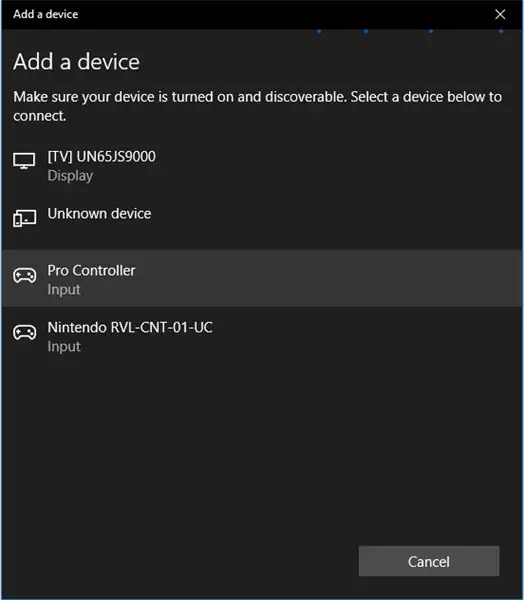
Pirms kontroliera pogu noteikšanas mums ir nepieciešams kontrolieris. Pārliecinieties, vai datora Bluetooth savienojums ir ieslēgts, un meklējiet savu ierīci.
Kad kontrolieris ir pievienots, tagad varam sākt kartēšanas procesu.
4. darbība. Kontroliera taustiņu kartēšana
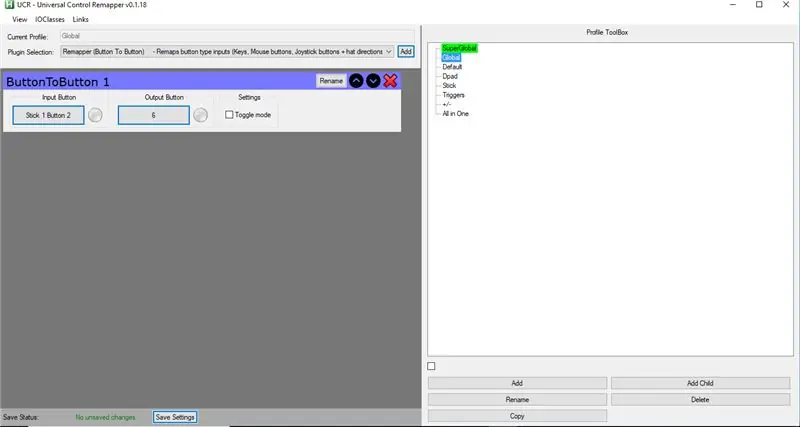
Atgriežoties pie UCR, mēs vēlamies pārveidot savu kontrolieri.
Pirmkārt, mums ir jāmaina "Spraudņa izvēle" un jāizvēlas "Remapper (Button To Button)". No šejienes process kļūst atkārtots.
Mēs vēlamies nospiest "Pievienot", mainīt ievadi, izvadi un atkārtot.
Mainot ievadi, mēs noklikšķinām uz "Atlasīt ievades pogu", "Atlasīt saistīšanu", pēc tam nospiediet pogu uz mūsu kontroliera, kuru vēlamies kartēt. Izejas tiek izvēlētas tādā pašā veidā, bet tā vietā, lai nospiestu kontrolieri, mēs nospiežam jebkuru taustiņu, kuru vēlamies ieskaitīt.
Piemēram, ja es gribētu, lai kontrollera poga A dotu man 6 tastatūras ievadē, būtu A (uz kontrollera) un 6 būtu tastatūras taustiņš.
Atkārtojiet šo pogu kartēšanas procesu, līdz visām vēlamajām pogām ir piešķirtas rakstzīmes.
PIEZĪME. Kādu iemeslu dēļ UCR ritinās tikai tad, kad būs labs garastāvoklis. Ja atkārtotā kartēšana turpinās ārpus ekrāna, pārvietojiet noteiktus blokus uz augšu un uz leju, izmantojot bultiņas.
5. darbība. Analogo nūju kartēšana
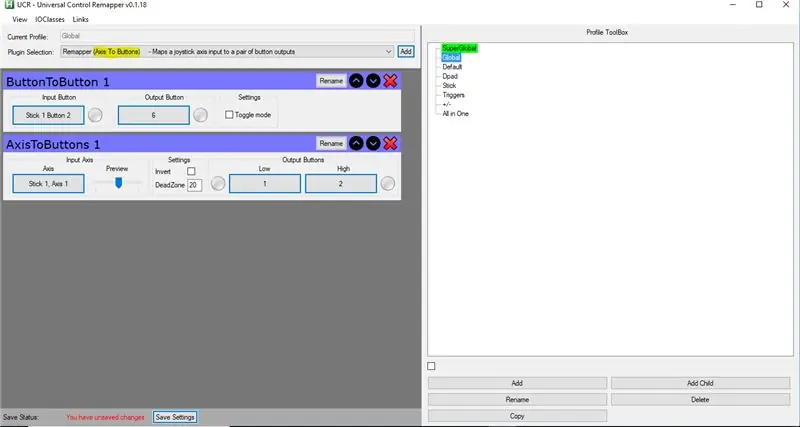
Mūsu kontroliera kursorsvirām mums ir jāmaina mūsu "Pugin Selection" uz "Remapper (Axis To Buttons)".
Atkal mēs nospiežam Pievienot un izvēlamies savu ievadi. Tomēr šoreiz ievades ir asis, un izejas ir raksturs, ja nūja dod “zemu” nolasījumu un rakstzīmi “augstam” lasījumam.
PIEZĪME: Kādu iemeslu dēļ es nevarēju izvēlēties pareizo kursorsviru kā ievadi
Pēc pogu un analogo nūju kartēšanas jūsu kontrolieris ir iestatīts. Kamēr darbojas UCR, tagad varat izmantot savu kontrolieri kā tastatūru!
Ieteicams:
DIY spēļu kontrolieris uz Arduino bāzes - Arduino PS2 spēļu kontrolieris - Spēlējot Tekken ar DIY Arduino Gamepad: 7 soļi

DIY spēļu kontrolieris uz Arduino bāzes | Arduino PS2 spēļu kontrolieris | Spēlēt Tekken ar DIY Arduino Gamepad: Sveiki, puiši, spēlēt spēles vienmēr ir jautri, bet spēlēt ar savu DIY pielāgoto spēļu kontrolieri ir jautrāk. Tāpēc šajā instrukcijā mēs izveidosim spēles kontrolieri, izmantojot arduino pro micro
Groove Coaster datora kontrolieris [1. DAĻA: pastiprinātāja aparatūra]: 9 soļi
![Groove Coaster datora kontrolieris [1. DAĻA: pastiprinātāja aparatūra]: 9 soļi Groove Coaster datora kontrolieris [1. DAĻA: pastiprinātāja aparatūra]: 9 soļi](https://i.howwhatproduce.com/images/011/image-30776-j.webp)
Groove Coaster datora kontrolieris [1. DAĻA: pastiprinātāja aparatūra]: darbs pie datora kontroliera gaidāmajai Groove Coaster datora izlaišanai Steam
YABC - vēl viens Blynk kontrolieris - IoT mākoņa temperatūras un mitruma kontrolieris, ESP8266: 4 soļi

YABC - Vēl viens Blynk kontrolieris - IoT mākoņa temperatūras un mitruma kontrolieris, ESP8266: Sveiki, Makers, es nesen sāku audzēt sēnes mājās, austeru sēnes, bet man jau ir 3x no šiem kontrolieriem mājās, lai raudzētu temperatūras kontroli savai mājas brūvei, sieva arī tagad dara šo Kombucha lietu un kā siltuma termostatu
Nintendo kontrolieris datora karšu lasītājā: 4 soļi (ar attēliem)

Nintendo kontrolieris datora karšu lasītājā: ievietojiet karšu lasītāju darbvirsmas vai klēpjdatora Nintendo kontrollerī. Jebkurā pieminējumā par šo projektu ir jānorāda saite uz vietni www.zieak.com ar kredītu Raienam Makfārlandam
PSP izmantošana kā datora kursorsvira un pēc tam datora vadīšana, izmantojot PSP: 5 soļi (ar attēliem)

PSP izmantošana kā datora kursorsvira un pēc tam datora vadīšana, izmantojot PSP: Izmantojot PSP homebrew, varat darīt daudzas atdzist lietas, un šajā pamācībā es iemācīšu jums izmantot PSP kā kursorsviru spēļu spēlēšanai, taču ir arī programma, kas ļauj izmantot kursorsviru kā peli. Šeit ir materiāls
